- Unity User Manual (2017.1)
- Working in Unity
- Основы
- 2D или 3D проекты
2D или 3D проекты
Unity одинаково подходит для создания как 2D так и 3D игр. Но в чём отличие? Когда вы создаёте новый проект, вам предоставляется выбор: начать в режиме 2D или 3D. Вероятно, вы можете заранее знать, что именно хотите создать, но есть несколько тонких нюансов, которые могут повлиять на то, какой режим выбрать.
Выбор режима 2D или 3D перед началом определяет некоторые настройки редактора Unity - например, будут ли изображения импортированы как текстуры или же как спрайты. Но не стоит беспокоиться, если вы сделали неправильный выбор, вы можете переключаться между 2D и 3D режимом в любое время, вне зависимости от того, какой режим выбрали при создании проекта. Вот некоторые рекомендации, которые помогут вам сделать выбор.
Полноценное 3D

3D игры обычно используют трёхмерную геометрию, с материалами и текстурами, отображаемыми на поверхностях объектов так, чтобы обеспечить целостность окружения, персонажей и объектов, из которых состоит ваш игровой мир. Камера может двигаться внутри и вокруг сцены совершенно свободно, с реалистичным отображением света и теней по всему миру. 3D игры обычно отображают сцену с использованием перспективы, то есть объекты кажутся тем больше размером, чем ближе они к камере. Для всех игр, которые соответствуют этому описанию стоит использовать режим 3D.
Ортографическое 3D

Иногда игры используют 3D графику, но при этом применяют ортографическую камеру вместо перспективы. Эта технология используется в играх, где отображение происходит с высоты птичьего полёта, обычно такие игры называются “2.5D”. Если вы создаёте игру подобную этой, вы должны так же использовать редактор в 3D режиме, так как несмотря на отсутствие перспективы, вы будете по прежнему работать с 3D моделями и ассетами. Вам нужно будет лишь переключить ваши камеру и вид сцены в режим Orthographic.
(выше приведены сцены от Synty Studios и BITGEM)
Полноценное 2D

Многие 2D игры используют плоскую графику, иногда именуемую спрайтами, которая в принципе не имеет трёхмерной геометрии. Спрайты отображаются на экране как плоские картинки, а камера при этом не имеет перспективы. Для таких игр вам следует выбрать режим 2D.
2D геймплей с трёхмерной графикой

Некоторые игры используют трёхмерные модели для персонажей и окружения, но при этом ограничивают геймплей двумя измерениями. Например: камера может использовать “боковое скольжение”(“side scrolling view”) и игрок может двигаться только в двух измерениях, но игра по прежнему использует трёхмерные модели в качестве препятствий, а камера имеет перспективу. Для таких игр 3D выполняет скорее стилистическую роль, нежели функциональную. Такой тип игр так же иногда называют “2.5D”. Хотя геймплей и двухмерный, вы всё равно будете управлять трёхмерными моделями, поэтому для создания такой игры следует выбирать режим 3D.
2D геймплей и графика с использованием перспективной камеры
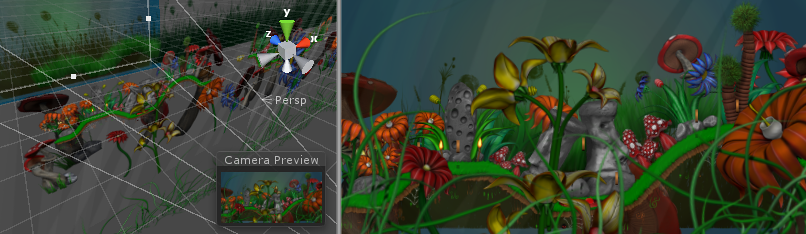
Это ещё один популярный стиль двухмерных игр, использующий 2D графику, но с перспективной камерой, чтобы создать эффект параллакса (смещения) при движении. Это сцена в стиле “Картонный театр”, где вся графика является двухмерной, но она расположена на разном расстоянии от камеры. Наиболее вероятно, что для такой игры вам подойдёт режим 2D, однако в вашей игре нужно будет переключить режим камеры на перспективную(Perspective) и отображение сцены в 3D режим.
(представленная выше сцена принадлежит One Point Six Studio)
Другие стили
Планы вашего проекта могут быть похожи на что-то из описанного выше или вы можете создать что-то совершенно иное и уникальное. В любом случае, мы надеемся, что описанная выше информация, поможет вам сделать выбор, в каком режиме запускать редактор, и помните, что вы можете переключить режим в любое время.
See 2D and 3D Mode Settings to learn more about how to change the 2D/3D mode, and find more detail about how the modes differ.
Полезная информация о 2D проекте
Есть так же много конкретных страниц именно по особенностям 2D
Начало работы с Unity
Обзор 2D
2D-графика
2D Физика
- Физика - Введение в 2D и 3D физику в Unity.
- Rididbody 2D - Размещение игрового объекта под управлением физического 2D движка.
- Physics 2D Manager - Управление глобальными настройками для двухмерной физики.
- Physics 2D Raycaster - Tell the Event System where current input events should be sent.
2D джойнты
- Distance Joint
- Fixed Joint 2D
- Friction Joint 2D
- Hinge Joint 2D
- Relative Joint 2D
- Slider Joint 2D
- Spring Joint 2D
- Target Joint 2D
- Wheel Joint 2D
2D-коллайдеры
2D физические материалы
2D эффекторы